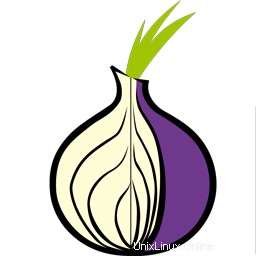
In diesem Tutorial zeigen wir Ihnen, wie Sie den Tor-Browser unter Ubuntu 20.04 LTS installieren. Für diejenigen unter Ihnen, die es nicht wussten, Tor ist eine kostenlose Software und ein offenes Netzwerk, das Ihnen hilft, sich zu verteidigen gegen Verkehrsanalyse, eine Form der Netzwerküberwachung, die die persönliche Freiheit und Privatsphäre, vertrauliche Geschäftsaktivitäten und -beziehungen sowie die Staatssicherheit bedroht.Tor schützt Sie, indem es Ihre Kommunikation über ein verteiltes Netzwerk von Relais weiterleitet, das von Freiwilligen auf der ganzen Welt betrieben wird Die Überwachung Ihrer Internetverbindung erfährt nicht, welche Websites Sie besuchen, und verhindert, dass die von Ihnen besuchten Websites Ihren physischen Standort erfahren.
Dieser Artikel geht davon aus, dass Sie zumindest über Grundkenntnisse in Linux verfügen, wissen, wie man die Shell verwendet, und vor allem, dass Sie Ihre Website auf Ihrem eigenen VPS hosten. Die Installation ist recht einfach und setzt Sie voraus im Root-Konto ausgeführt werden, wenn nicht, müssen Sie möglicherweise 'sudo hinzufügen ‘ zu den Befehlen, um Root-Rechte zu erhalten. Ich zeige Ihnen Schritt für Schritt die Installation von Tor Browser auf einem Ubuntu 20.04 LTS (Focal Fossa). Sie können denselben Anweisungen für Ubuntu 18.04, 16.04 und jede andere Debian-basierte Distribution wie Linux Mint folgen.
Voraussetzungen
- Ein Server, auf dem eines der folgenden Betriebssysteme ausgeführt wird:Ubuntu 20.04, 18.04, 16.04 und jede andere Debian-basierte Distribution wie Linux Mint.
- Es wird empfohlen, dass Sie eine neue Betriebssysteminstallation verwenden, um potenziellen Problemen vorzubeugen.
- SSH-Zugriff auf den Server (oder öffnen Sie einfach das Terminal, wenn Sie sich auf einem Desktop befinden).
- Ein
non-root sudo useroder Zugriff auf denroot user. Wir empfehlen, alsnon-root sudo userzu agieren , da Sie Ihr System beschädigen können, wenn Sie als Root nicht aufpassen.
Installieren Sie den Tor-Browser auf Ubuntu 20.04 LTS Focal Fossa
Schritt 1. Stellen Sie zunächst sicher, dass alle Ihre Systempakete auf dem neuesten Stand sind, indem Sie das folgende apt ausführen Befehle im Terminal.
sudo apt update sudo apt upgrade
Schritt 2. Herunterladen und Installieren des Tor-Browsers unter Ubuntu 20.04.
Nun fügen wir das PPA-Repository des Tor-Browser-Launchers hinzu:
sudo add-apt-repository ppa:micahflee/ppa
Führen Sie die folgenden Befehle aus, um das Tor-Browser-Launcher-Paket zu installieren:
sudo apt update sudo apt install torbrowser-launcher
Schritt 3. Zugriff auf den Tor-Browser.
Öffnen Sie nach erfolgreicher Installation Ihr Anwendungsmenü/Launcher und starten Sie den Tor-Browser. Wenn Sie diesen zum ersten Mal ausführen, wird automatisch die neueste Tor-Browser-Version für Ihre Sprache heruntergeladen entpacke es und starte dann den Tor Browser.
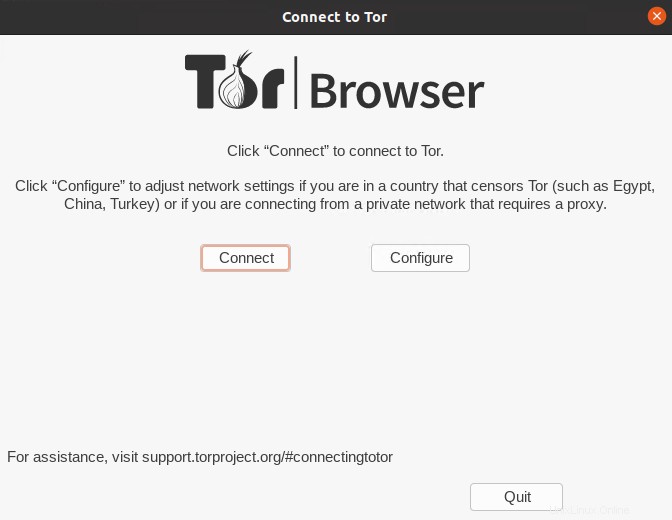
Herzlichen Glückwunsch! Sie haben den Tor-Browser erfolgreich installiert. Vielen Dank, dass Sie dieses Tutorial zur Installation des Tor-Browsers auf Ihrem Ubuntu 20.04 Focal Fossa-System verwendet haben. Für zusätzliche Hilfe oder nützliche Informationen empfehlen wir Ihnen, die offizielle Tor-Browser-Website.